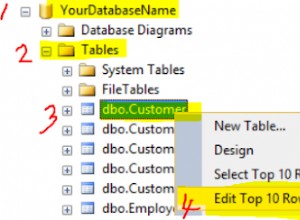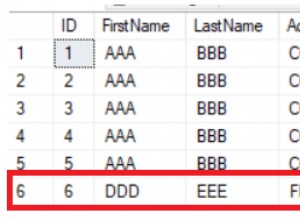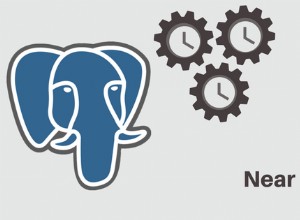Su macOS, puoi installare MySQL facilmente utilizzando Homebrew.
Corri:
brew install mysqlIl comando precedente dovrebbe richiedere del tempo, quindi stampare qualcosa del genere:

Ora puoi avviare il server MySQL eseguendo:
brew services start mysqlOra dobbiamo proteggere il server MySQL. Per impostazione predefinita, il server viene fornito senza una password di root, quindi dobbiamo assicurarci che sia protetto.
Corri:
mysql_secure_installationLa procedura può richiedere del tempo, ma offre molta potenza per assicurarti di ottenere le migliori impostazioni predefinite immediatamente:
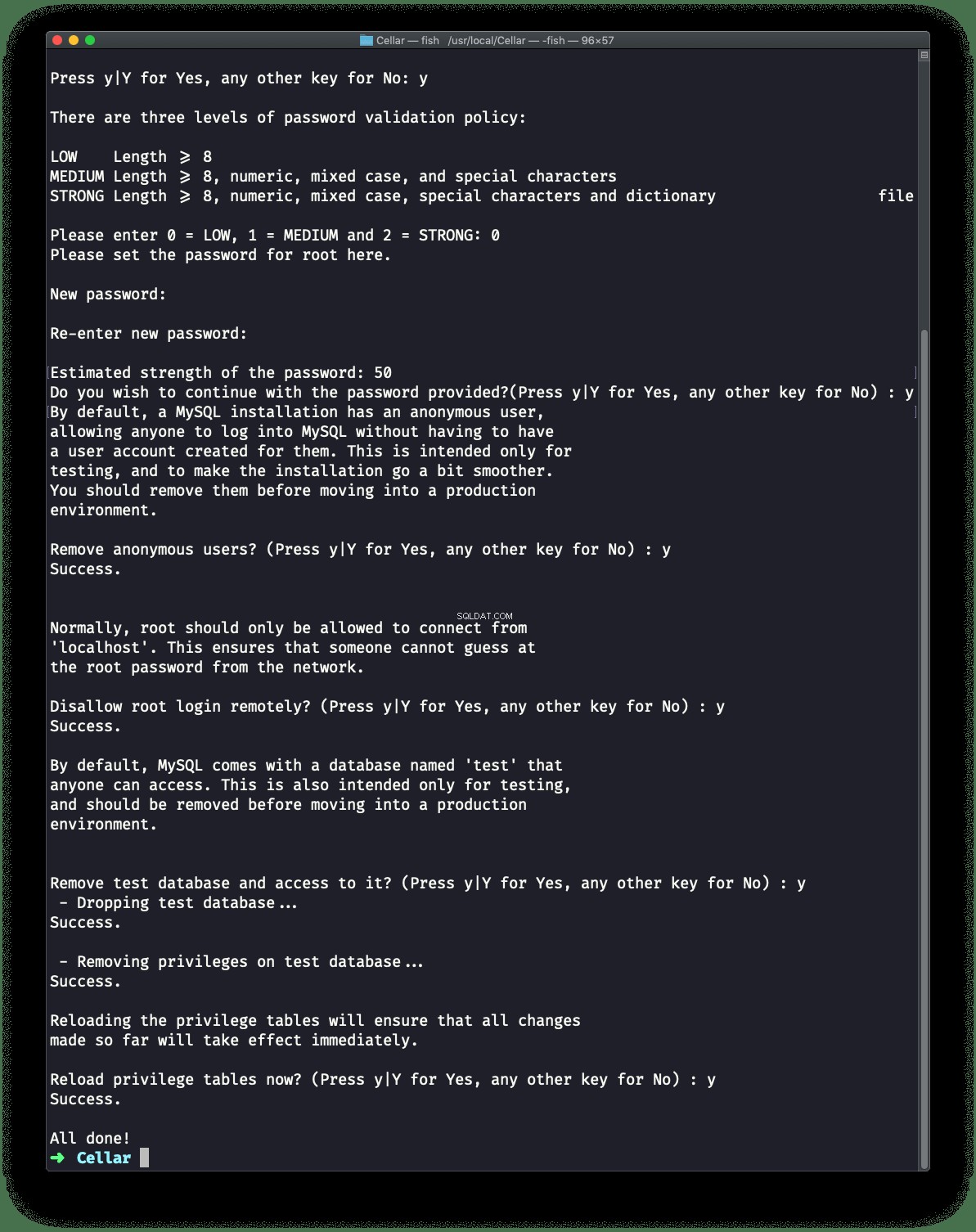
Dato che abbiamo usato brew services start mysql per avviare MySQL, il tuo Mac lo riavvierà al riavvio. Puoi eseguire:
brew services stop mysqlper impedire che ciò accada e anche per fermare immediatamente MySQL.
Puoi anche evitare questa modalità demone (questo è ciò che chiamiamo programmi che funzionano sempre in background e si riavviano al riavvio del computer) eseguendo:
mysql.server startQuesto avvierà MySQL e lo manterrà in esecuzione fino allo spegnimento del computer o fino all'esecuzione:
mysql.server stope non lo riavvierà al riavvio.
Sta a te decidere quale preferisci.
Ora puoi connetterti al server usando il comando:
mysql -u root -p
Dovrai digitare il root password utente dopo esegui questo comando e, una volta terminato, dovresti vedere questa schermata:
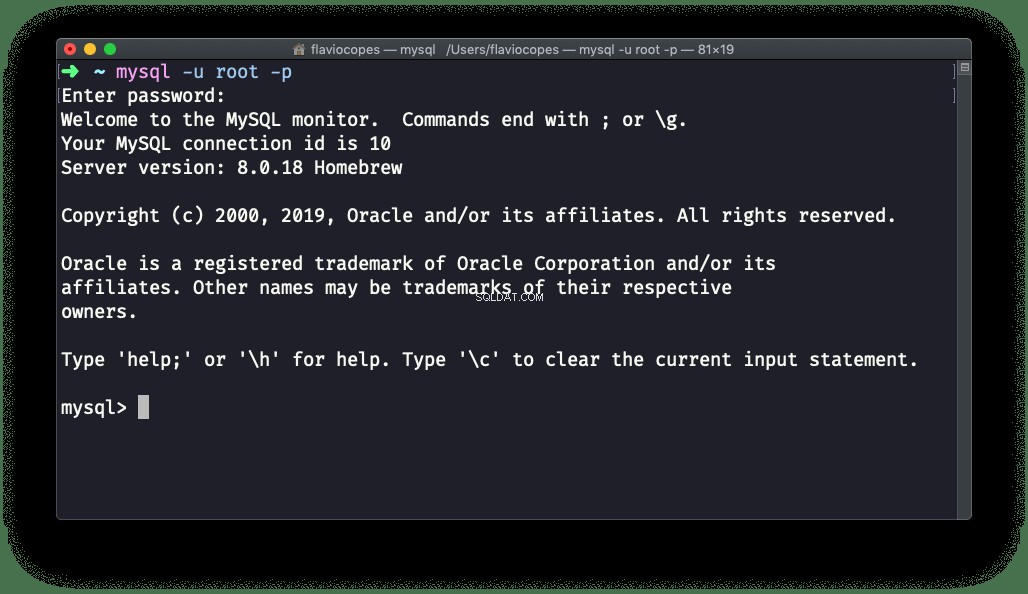
Un ottimo software GUI (grafico) che possiamo utilizzare per interagire con un database SQLite è TablePlus.
Viene fornito con una versione di prova gratuita perfetta per il nostro utilizzo, perché non è basata sul tempo ma piuttosto limita la quantità di connessioni simultanee che puoi effettuare al database.
Scaricalo da https://tableplus.com. So che esistono versioni per macOS, Windows e Linux.
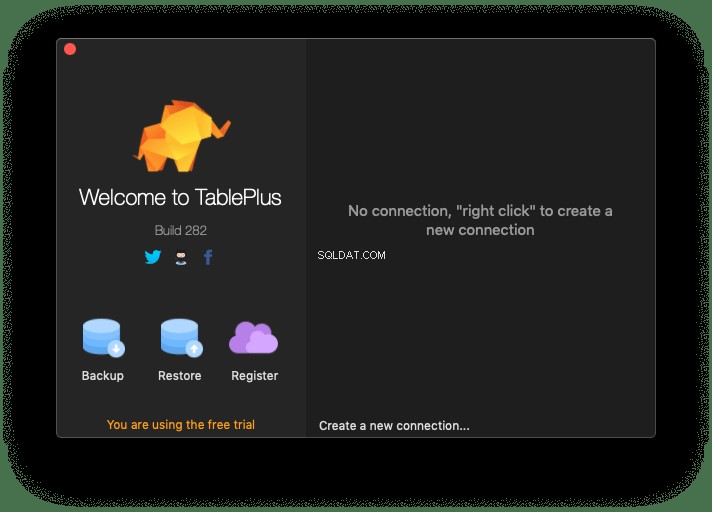
Fai clic su "Crea una nuova connessione..." e seleziona MySQL nell'elenco:
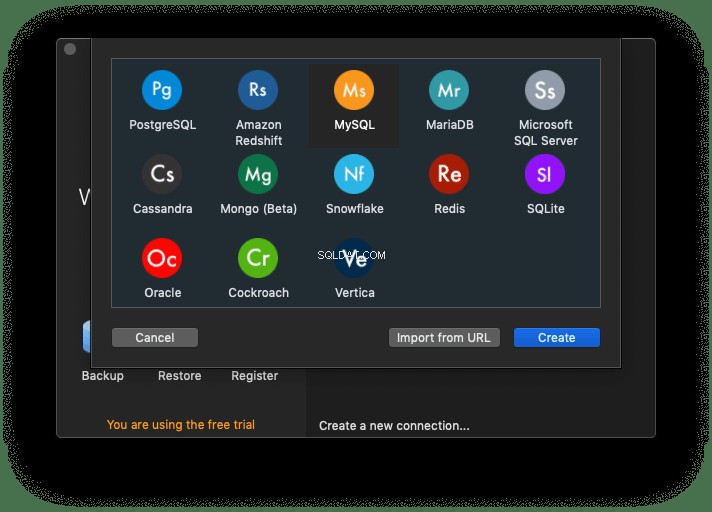
quindi imposta un nome per la connessione e inserisci "root" e la password che hai impostato in precedenza:
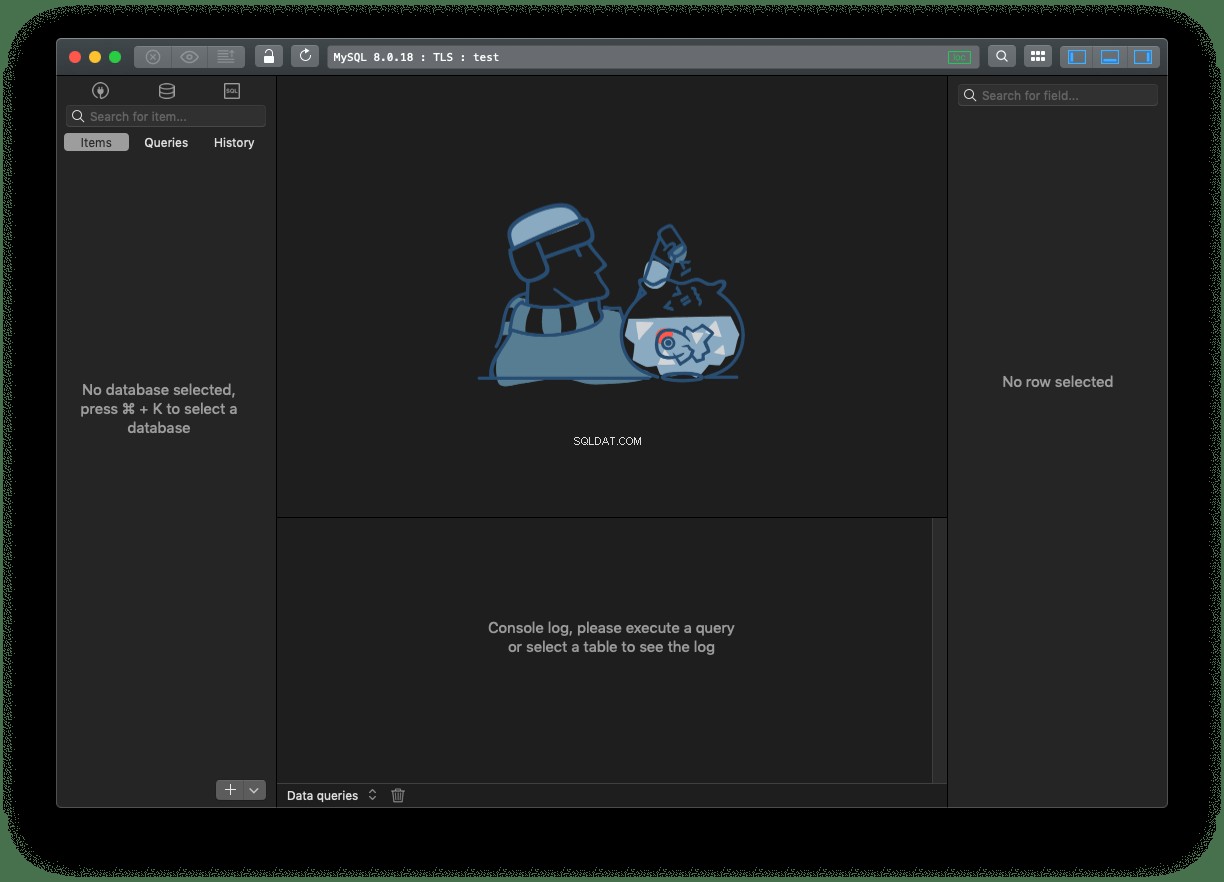
Fai clic su Connect e dovresti essere connesso a MySQL!
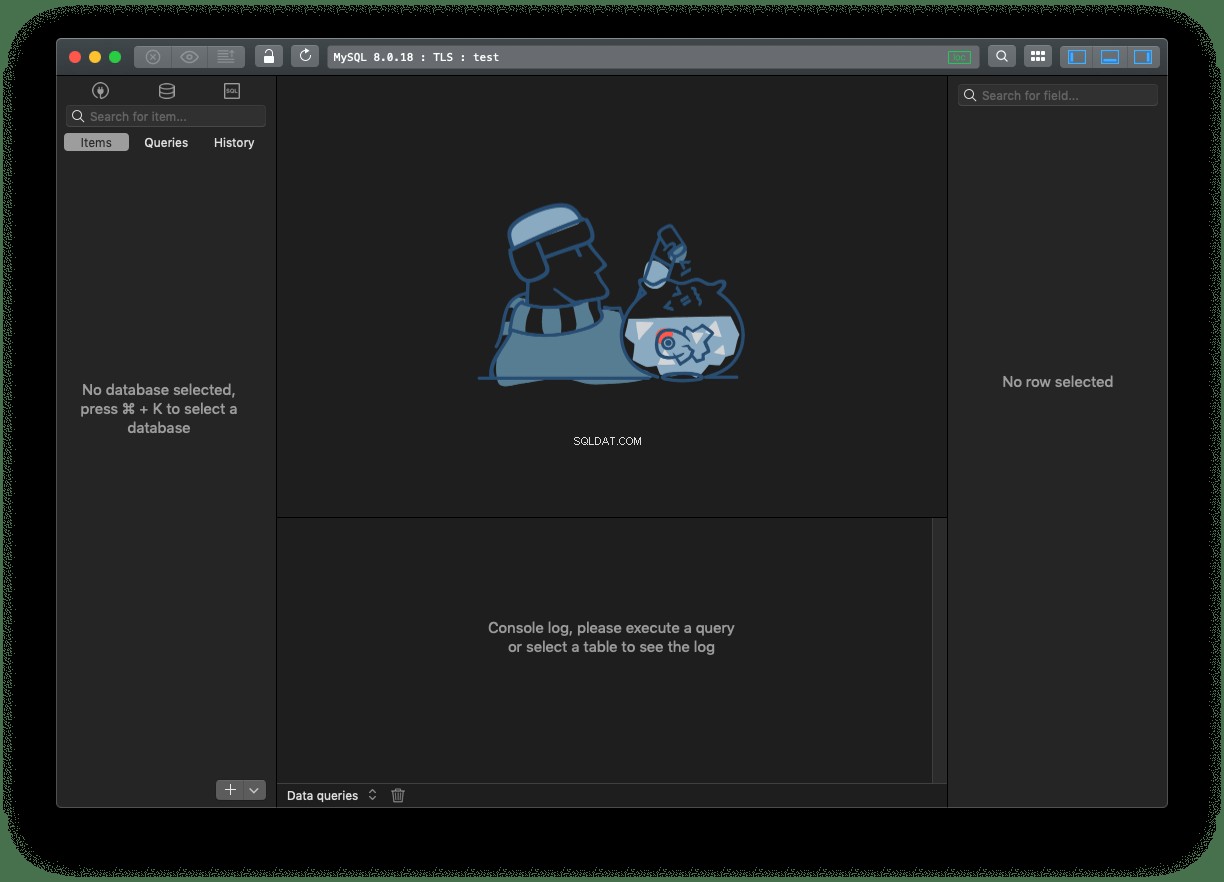
Nota che siamo connessi usando la root utente, che dovrebbe essere utilizzato solo per scopi di amministrazione.
L'uso quotidiano di un database dovrebbe essere effettuato utilizzando un utente normale. Lo vedremo in un tutorial separato.